不久前Cadence发布了Cadence 17.4-2019版本,目前(2020-02-06)我能下载到的MATLAB最新版本是MATLAB 2019a。
一、软件需求
MATLAB2019a或者之后的版本
Capture CIS 17.4和PSpice AD 17.4
确保有OrCAD PSpice Designer或者Allegro PSpice Systems Simulator的软件许可。
二、将MATLAB注册为自动服务器(register MATLAB as an automation server)
方法一:(推荐使用)
管理员身份启动MATLAB
在MATLAB命令行窗口(MATLAB Command Window)运行regmatlabserver
方法二:
管理员身份打开Windows的命令行窗口
进入包括MATLAB软件的路径(例如<matlab_version>\bin)
运行命令 matlab -regserver 然后出现MATLAB Command Window
打开MATLAB Command Window然后关闭
重启PSpice
三、设置MATLAB安装路径
打开PSpice
选择Tools – MATLAB – Set MATLAB Path,MATLAB的路径以bin文件夹结尾,例如<MATLAB_installation>\bin
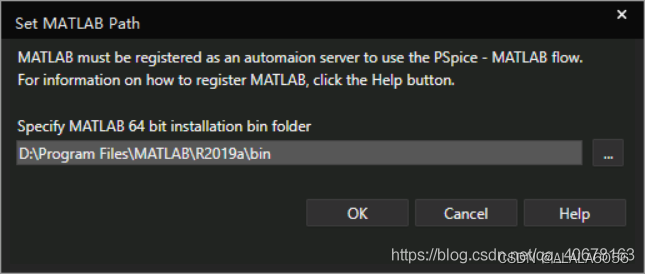
四、建立PSpice -simulink协同仿真
有自动设置和手动设置两种方法,推荐自动设置
方法一:自动设置(推荐使用)
确认已经在PSpice中设置MATLAB的路径。具体参考 第三项设置MATLAB安装路径
选择 Tools – MATLAB – Co-simulation 来打开MATLAB。
检查是否设置完成,MATLAB 主页- 设置路径MATLAB搜索路径最下面有如图所示。
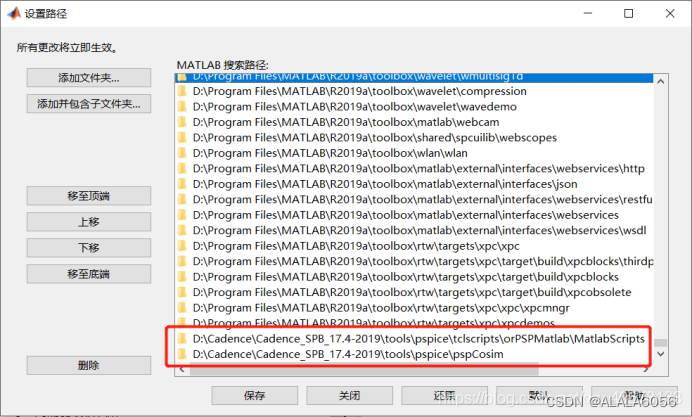
方法二:手动设置
在系统的环境变量中PATH变量添加 <安装路径>\tools\bin,注意加分号
打开MATLAB,主页-设置路径-添加文件夹选择 <安装位置>\tools\pspice\pspCosim
五、PSPice仿真
使用Capture绘制原理图如图所示,并保存在指定文件夹
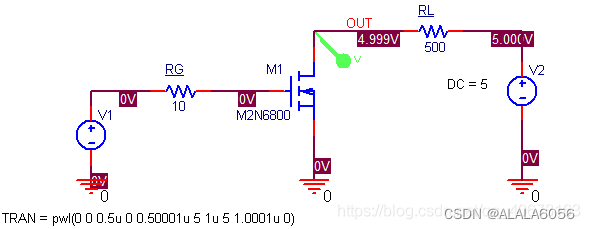
这个电路由MOSFET、电阻和电压源组成。输入是脉冲宽度为0.5us,幅值为5V的脉冲。在输出节点放置Net alias名称为OUT。稍后将使用此名称从PSpice Block指定输出。其中M2N6800是在pwrmos.olb中,R在ANALOG.olb中,VSRC在source.olb中。
2.使用PSpice进行仿真
首先,在Capture界面选择PSpice – New Simulation Profile,然后Simulation Settings dialog 窗口设置仿真类型为时域仿真Time domain(Transient),设置仿真时间3us。
3.仿真结果
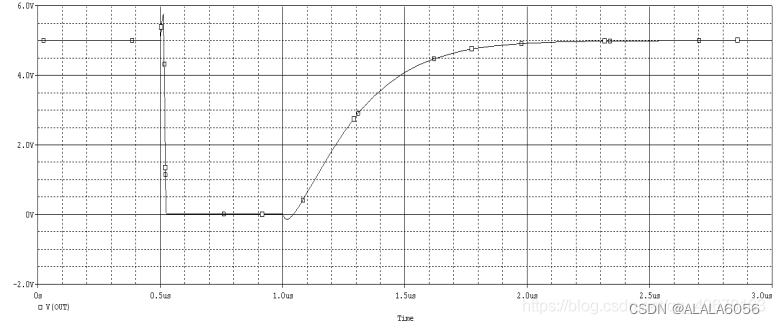
六、MATLAB仿真
新建一个Simulink仿真模型并保存在和PSpice工程的同一文件夹下。
在Simulink库中找到 PSpice Block(只有正确建立了联合仿真,才能在Simulink库中找到这个模块),并添加到simulink工程文件中去,建立模型
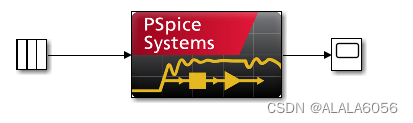
3.选择repeat sequence
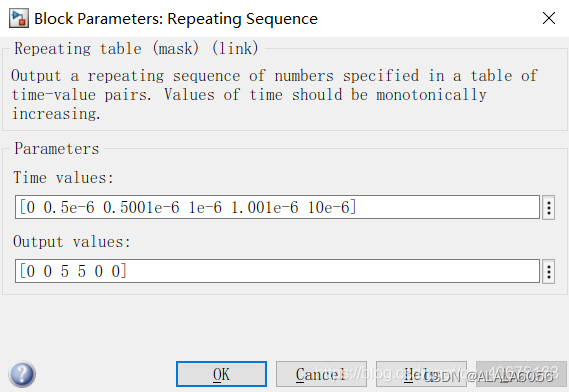
4.双击PSpice Block设置,选择Capture的工程文件、选择输入输出。具体要求同老版本的,可以参照我之前的博文。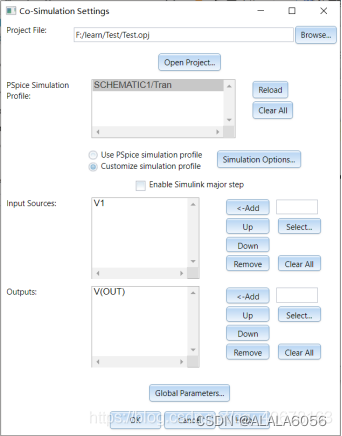
5.设置simulink仿真,仿真时间设置为3us,求解器设置为固定步长Fixed-Step,选择discrete (no continuous states),步长指定为1e-9。
6.仿真结果
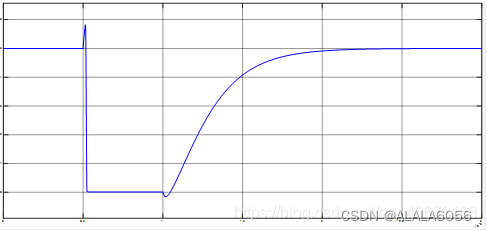
————————————————
版权声明:本文为CSDN博主「ManTou馒头」的原创文章,遵循CC 4.0 BY-SA版权协议,转载请附上原文出处链接及本声明。
原文链接:https://blog.csdn.net/qq_40678163/article/details/104195461






















 1676
1676











 被折叠的 条评论
为什么被折叠?
被折叠的 条评论
为什么被折叠?








